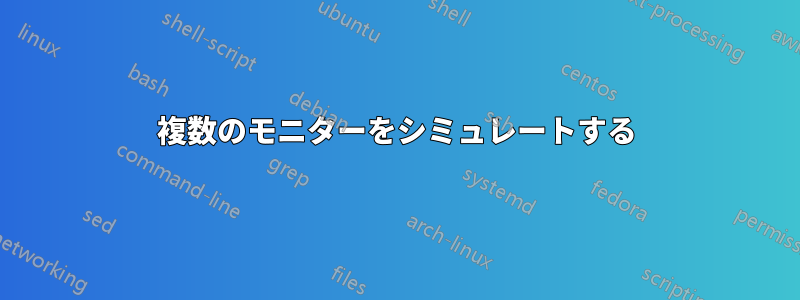
1 台の大型モニター/テレビで複数のモニターをシミュレートする製品があるかどうかを調べようとしています。画面を取得して、以下のようなものに変えてください...
--------------------------------
| | |
| | |
| | |
| | |
--------------------------------
| | |
| | |
| | |
| | |
--------------------------------
こんな感じです...実際には 1 つの画面ですが。ソフトウェア ソリューションは、Windows 8 に組み込まれている機能 (スタート画面は起動された画面のみを使用するなど) のように機能する限り、まったく問題ありません。
理由が知りたい人がいるなら教えてください。私は開発者なので、一日中座りっぱなしになるのは嫌なので、トレッドミル デスクを購入しようと思っています。そのため、私が考える 2 つの選択肢は、モニターを 4 台用意してミラーリングする (必要なウィンドウの移動を忘れる心配をしたくない) か、大型モニター/テレビを用意して、簡単に回転させて所定の位置に配置できるアームに取り付けるというものです。
デュアルモニターの回転マウントもありますが、非常に高価で、私が見つけたものは、必要と思われる可動範囲を備えていないようです。
編集: 私は見つけたこれ... しかし、スタート メニューに関する質問の答えが見つかりません (Facebook で会社にメッセージを送りました)。これは私が望んでいる機能の多くを提供しているようなので、良い知らせが聞けることを期待しています。それでは、幸運を祈ります。
答え1
これは、Windows にモニターが 2 台あると認識させるために行ったことです。
私は次のようにして自分の問題を解決しました:
デスクトップを右クリックし、「画面の解像度」をクリックします。
次の画面で「検出」をクリックします
「別のディスプレイが検出されませんでした」をクリックし、複数のディスプレイオプションの下で「とにかく接続を試みる: VGA」を選択します。
「適用」をクリック
コンピューターに 2 番目の画面が接続されているかのように、デスクトップを拡張できるようになりました。
2 番目の画面を表示するには、iOS、Android、Windows、Mac、Linux の LogMeIn または TeamViewer 経由で実行できます。
私はすでにTeamViewerを使用しているので、すでにインストールされています。
iPadでTeamViewerを開いた
以前にセットアップしたコンピュータに接続する
下部の「モニター」ボタンを使用して、画面番号 2 を選択して表示します。
iPad に PC の画面 2 が表示されます。
答え2
のように聞こえるディスプレイフュージョンあなたが探している機能を提供します。
モニター分割を使用すると、モニターを、独自のタスクバー、壁紙、スクリーン セーバーを備えた複数の「仮想」モニターに分割できます。
DF に対する私の所属: 満足したユーザー。:)


